经常关注我测评的人都知道我是个尤其喜欢玩各种存储设备和NAS的人,一个是因为个人刚需,另一个是觉得这种多功能个人数据中心不仅仅是生产力工具,还是一个温暖的回忆盒子。这次我要分享的是威联通QNAP的TS-932X,虽然已经在朋友那里玩过一些威联通NAS,但作为我个人是第一次入手威联通,和以往我分享的NAS不一样的是TS-932X是一个5+4的NAS,原生支持5*3.5寸硬盘+4*2.5寸硬盘,且原生万兆。
下面就和大家分享下

TS-932X+西数硬盘直接全员集合~
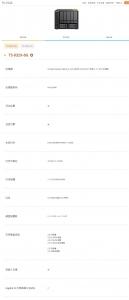
TS-932X官网参数图(一半,另一半在官网看吧,截出来太长了)
外观展示
由于仅有的一台现货TS-932X包装箱有污迹,所以就不放开箱啦

威联通的主机有不少离经叛道的设计,我这次入手的TS-932X就是上下两层结构,5*3.5+4*2.5的设计,这样设计的好处是在不让身材臃肿的情况下尽可量的扩大可使用的硬盘盘位,而且2.5寸盘位正好给SSD作为加速盘使用,可以说一举两得。

TS-932X的正面可控部分是电源开关和带复制按钮的USB3.0接口(按下可将USB设备中的内容直接复制到NAS中),2.5寸硬盘可以通过调整滑扣的方式锁住

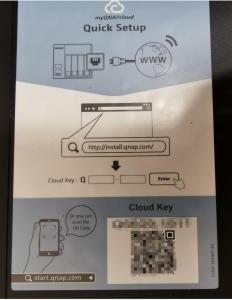
硬盘托架都拿出来,主机上侧的贴纸是官方的云钥快速安装指南

取出所有的硬盘托架,能够看到

一侧的主板U+内存可见

可以直接看到内存,这个位置其实换内存也不是太难,我这次入的是2G版,有机会试试能不能自己升级

TS-932X的背部,接口由上至下分别为reset按钮、耳机和麦克风接口、两个千兆网口,两个万兆SFP、两个USB3.0接口、电源口

没错,TS-932X确实有个喇叭,不要小看,更新系统、重启、重要设置完成都会有默认英文提示,中文提示可在进入系统设置后进行修改。

3.5寸硬盘采用快装挡板来实现免螺丝安装

快装挡板属于可便捷拆卸方式,不过需要注意使劲别太刚了

2.5寸硬盘托架则是取消了快装挡板,甚至连底部螺丝都可以取消了,因为边上有4个小卡扣结构

西数蓝盘放在托架里正好,位置对准有轻轻的卡扣对准声音

4块蓝盘,反正是要玩玩加速,所以容量没选择大的,500G玩玩

TS-932X的底部四角有防滑橡胶垫,还有通风口,难怪两侧没有散热孔,原来挪到了底部

防滑垫来一张

硬盘归位来一张,准备开机!
系统安装
TS-932X由于是新机,所以直接上的就是威联通的QTS 4.3.5,版本,相对来说是一个大更新版本
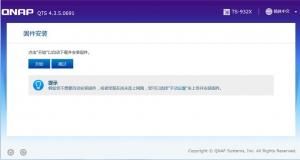
我直接是通过IP地址连接的TS-932X,常规下应该是在官网下载Qfinder Pro连接
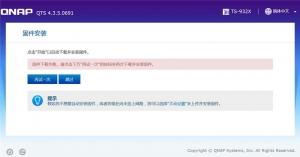
至于为啥官网下载Qfinder Pro连接比较好,一个是方便连接NAS,另一个那就是在初始状态下方便更新固件,当然,还有网络驱动器、设置等等其他的好处。虽然最新固件下载在初始状态下下载失败,但是依旧可以从QTS 4.3.5开始安装

威联通的QTS安装直接进入可开启智能安装向导
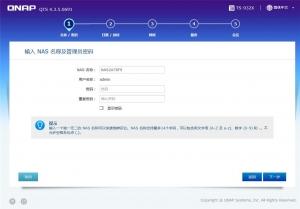
接下来的登录名称/密码、日期/时间、网络、服务、总览等基础设置请认真对待,不是说难,而是万一忘了啥的还得查密码不是,而且有多平台文件的话,一定要注意在服务选项内选择跨平台的文件管理
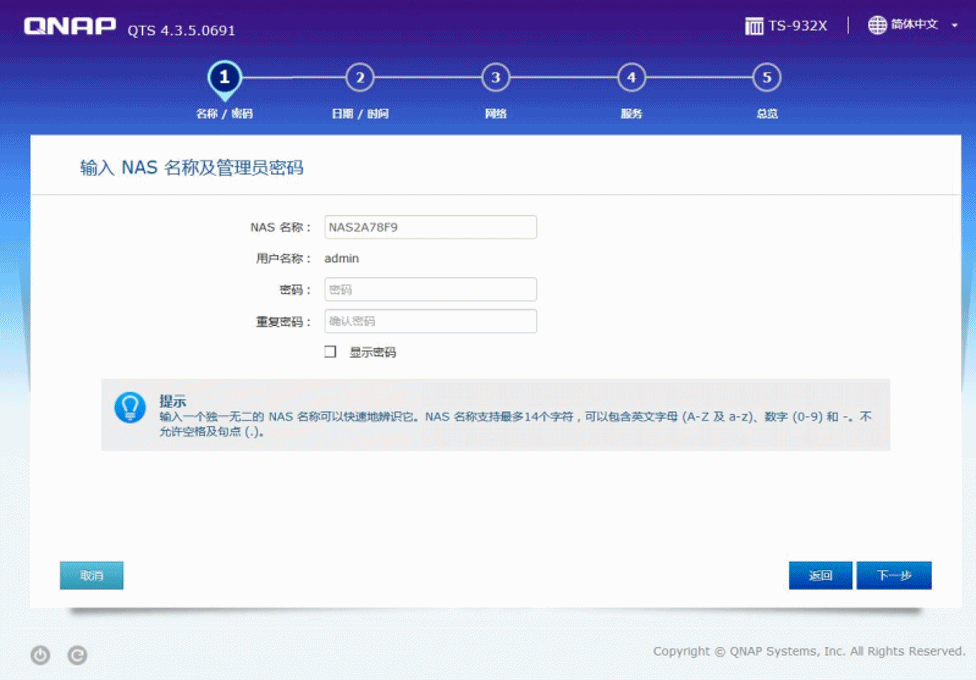
做了个动图展示下

接下来的就是安装条阶段,安装过程中还有威联通NAS的功能介绍

功能介绍来张动图
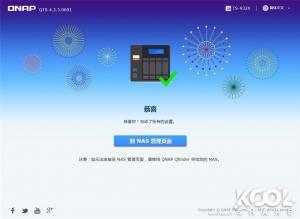
安装完成之后就是恭喜界面~要是烟花能有动态效果就更好看啦

点击到NAS管理界面会进入登录界面,感觉眼前一亮,威联通这次的默认登录界面一改之前的工科硬核风,走上风景网红风,大转弯啊
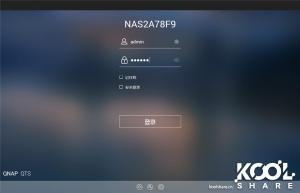
账号密码默认都是admin
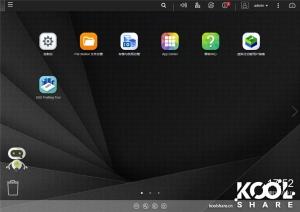
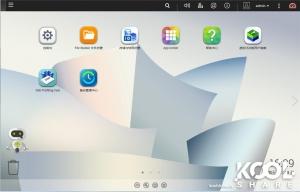
接下来就是QTS的主界面了,有好几个桌面背景可选,我放出来我常用的俩
存储空间设置
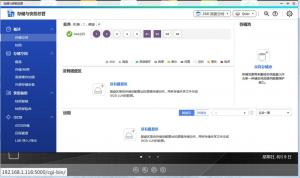
首次进入到存储于快照总管界面的时候会显示出没有磁盘区和没有存储池

首先设置存储池
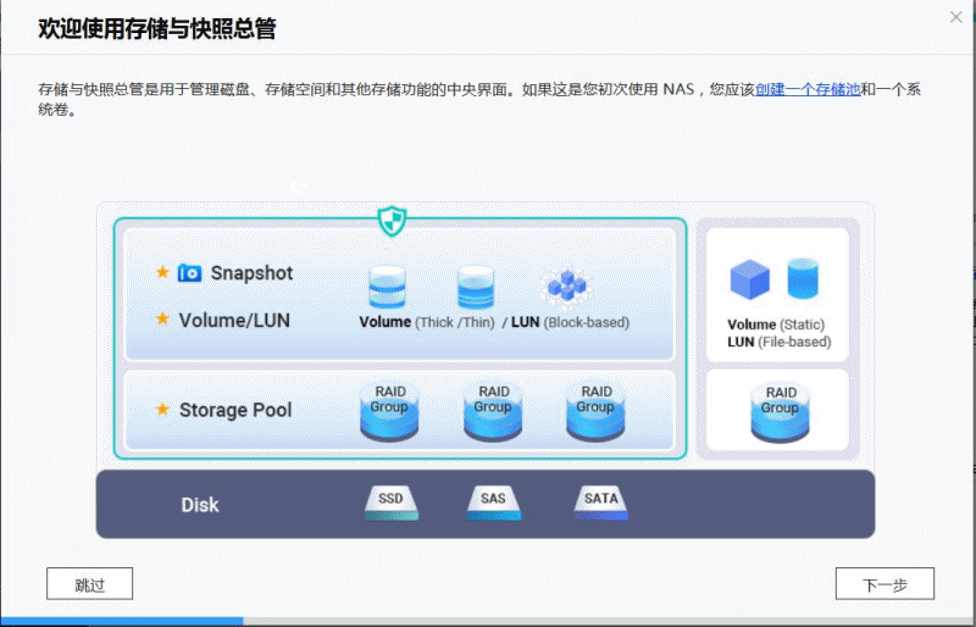
开始设置存储池的时候会有提示,动图如上,新手可以认真看下,主要内容其实是快照应用方面的
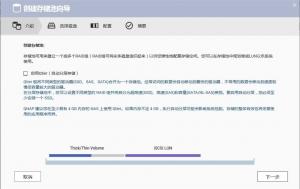
创建存储池的时候会有关于Qtier的介绍,也就是自动分层存储,可以将不同类型的驱动器合并为一个存储池,并按照数据类型自动划分存储设备,不过官方建议内存要在4G以上才能不影响系统性能,我入手的是2G版,乖乖的没有启用,不过TS-932X是自带4*2.5盘位的,所以我可以开启SSD高速缓存来进行替代。
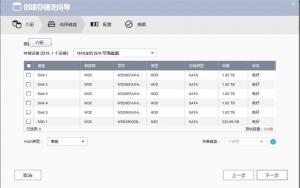
5块3.5硬盘排排坐,往下翻是4块SSD

5块3.5硬盘全部选择后还可以开启RAID6模式
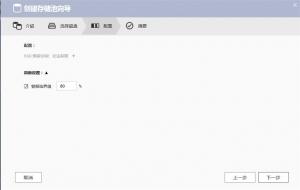
在配置界面可以选择磁盘空间报警临界值,默认一旦占用超过80%就有提示
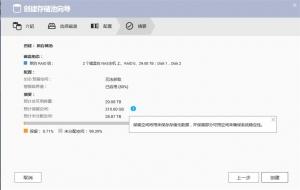
摘要部分的图对不上5盘的是因为我截的图丢了,所以拿出来我玩16T硬盘的图替上~
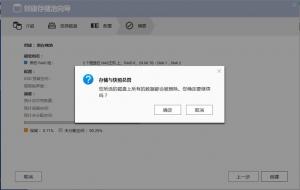
接下来还有一步,那就是清空之前磁盘上的所有数据。
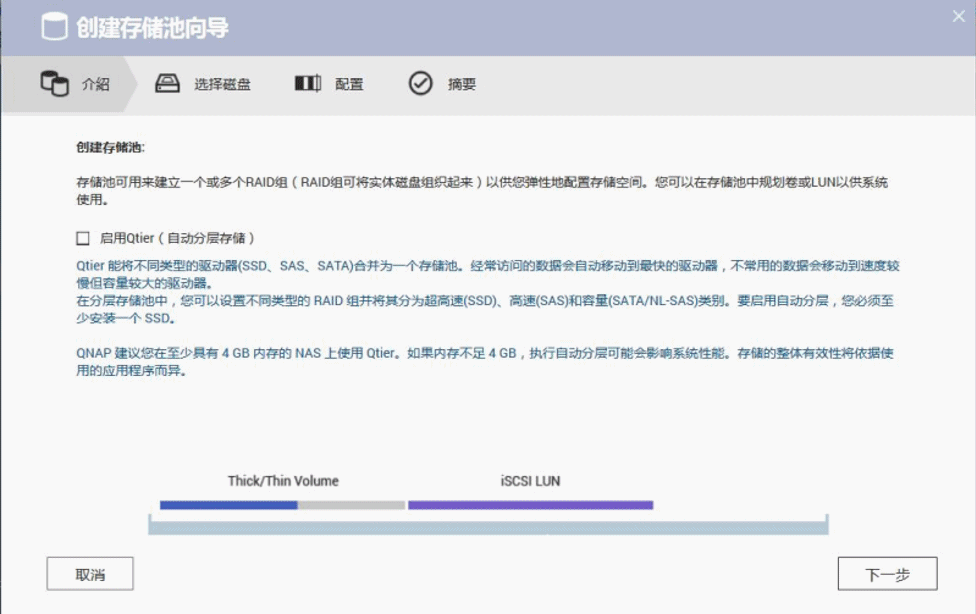
整个创建存储池过程的动图来一张
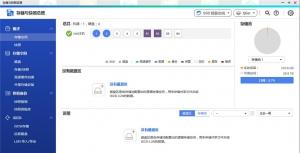
存储池设置完毕之后会在存储于快照总管界面有提示,不过还不能开心的使用,因为还得设置磁盘区才能用
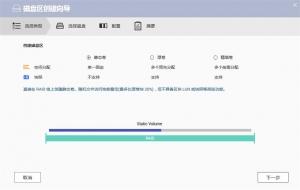
磁盘区创建是要先选择卷的类型的,按需选择即可
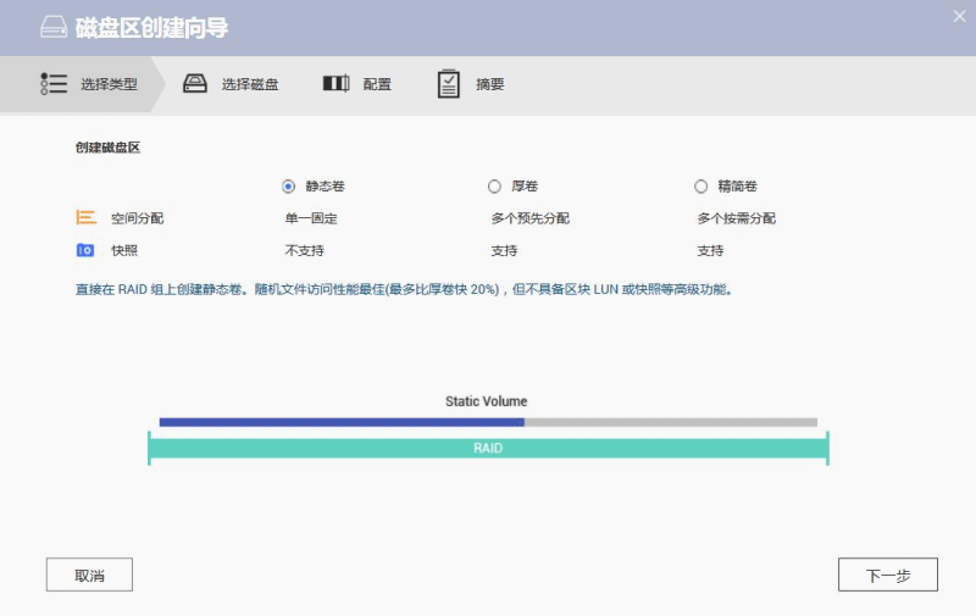
共有静态卷、厚卷、精简卷三种类型,提示动图如上

在之前创建的存储池中选择设置磁盘区的大小
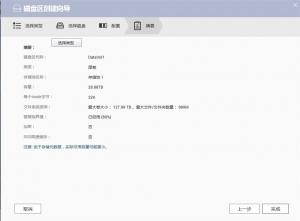
摘要即是整个磁盘区情况的汇总提示,一旦发现选错了可以返回上一步重新修改
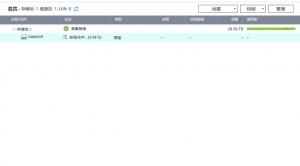
磁盘区设置之后开始初始化
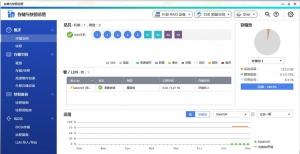
磁盘区设置之后在卷位置也会有显示 接下来就是SSD固态硬盘作为缓存的设置过程,这也是威联通QTS系统利用SSD对HDD加速的核心,从实际应用角度来说,读写数据都会有提升,尤其是在多人应用且数据碎片化(对多文档和多表格等短小零散数据较多以及大量照片的情况)的环境非常适合,对大视频编辑也有提升。
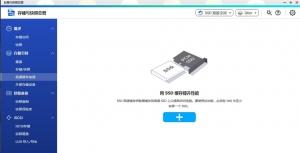
在左侧菜单里选择高速缓存加速即可开始设置

SSD高速缓存的简介可以看看
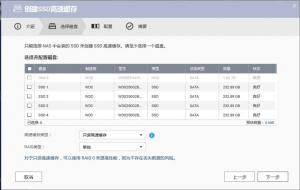
4个蓝盘我是分着设置的,直读高速缓存的时候可以选择单盘,我因为是玩选择的是RAID0,因为这样可以使读取速度最大化,在实际使用的时候,我和朋友都是选择的RAID1
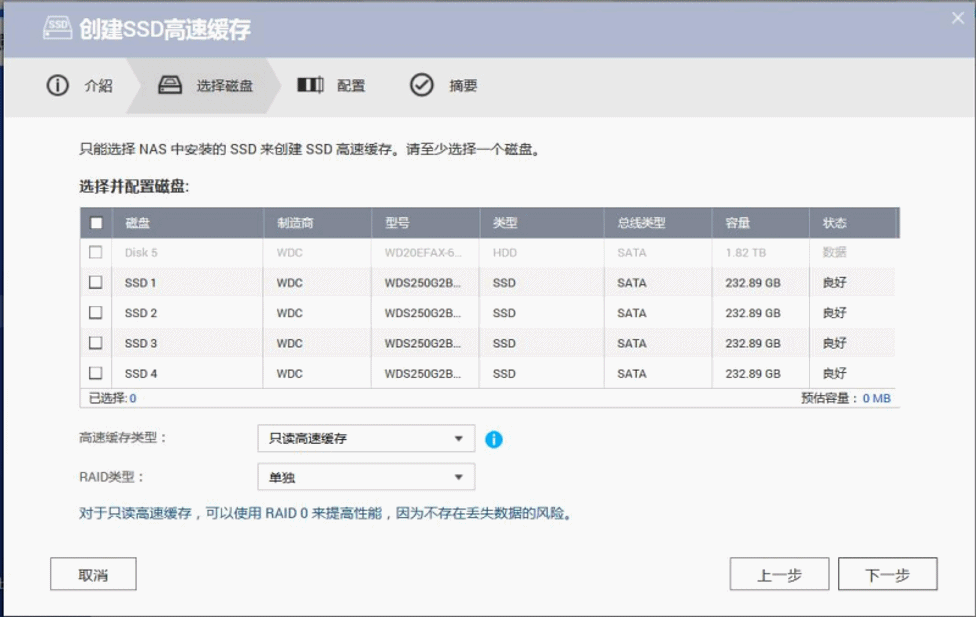
提示动图如上,新手在设置的时候会有详细的提示
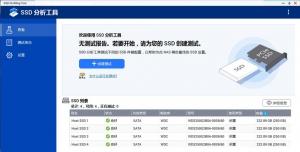
如果说对手里的SSD不甚了解,不知道该怎么设置,下一步的时候会有SSD分析工具提示,点击即可进入SSD分析工具界面,可以测试出来最好的设置选项
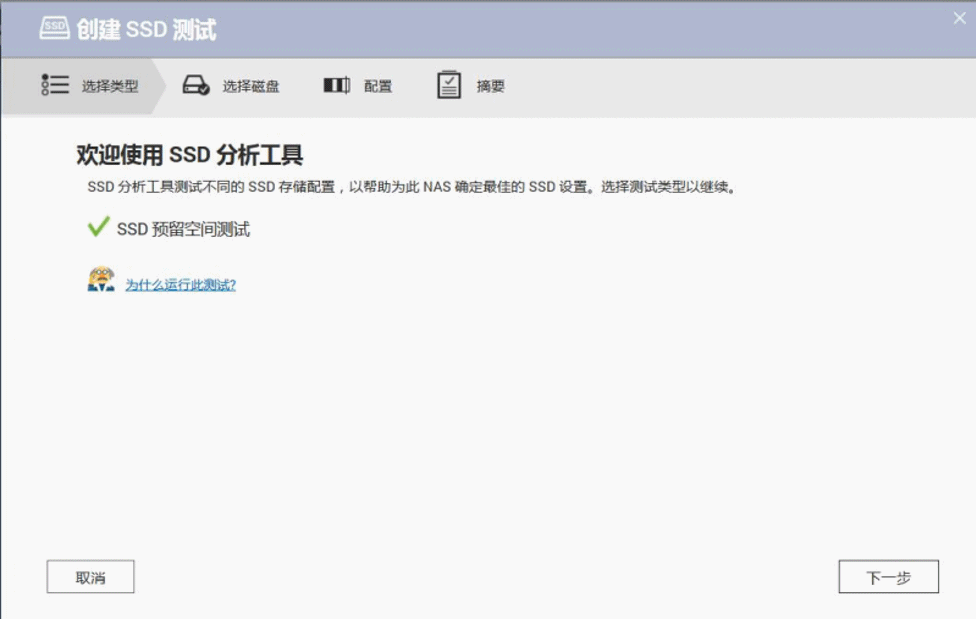
SSD测试设置过程动图如上
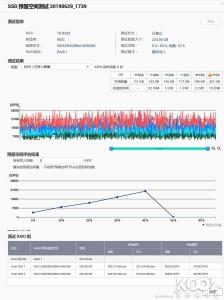
测试过程结果列表,我故意没到50%测试结束的时候停止的,但之前的数据也不少,并且建议预留的空间评估可以选择“不启动”。
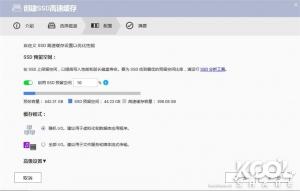
高速SSD缓存配置界面,启用SSD预留空间界面默认是10%,我是按照测试的评估结果选的0%
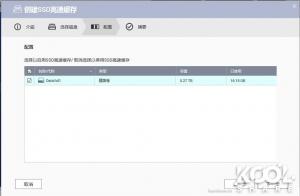
配置的下一步是缓存针对哪个磁盘区
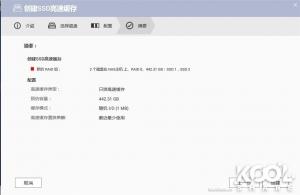
摘要部分
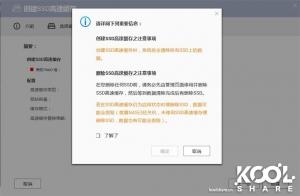
最后还有警告选项
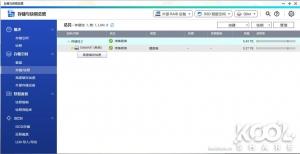
磁盘区前面会有黄色电流标志,那就是高速缓存已经启动了
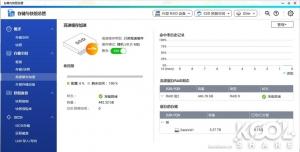
这时候进入到高速缓存加速界面,就能够看到有完整的提示
万兆传输测试
接下来我简单测试了一下TS-932X的万兆传输速度,我借了个带万兆网卡的TS453B和一台QNAP自家的QSW-804-4C 8口光电混合万兆交换机。先说明一下,我没有深入测试万兆传输速度,因为我的主力电脑传输速度已达到瓶颈,最多也就是600多M的传输,懒得换M.2硬盘,准备一步到位,新主机正在等待女王的预算,所以这次就简单玩了玩,以后等升级了主机再添加。
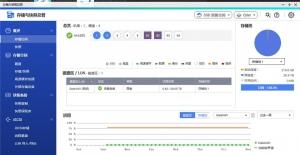
我采用的是四块EXOS X16组成的双RAID0进行互传
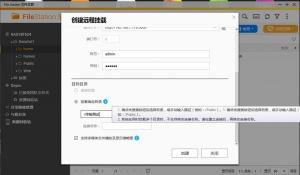
远程挂载TS453B的共享文件夹
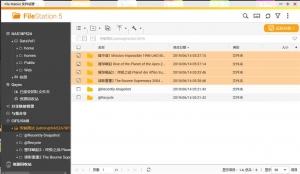
选择复制TS453B里的4个4K原盘(肉酱盘非单ISO文件),共3237个文件,容量214.18GB
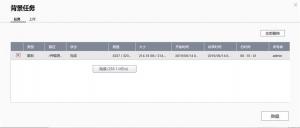
传输速度动图,最高可达393MB/s(未开启SSD高速缓存的情况下)
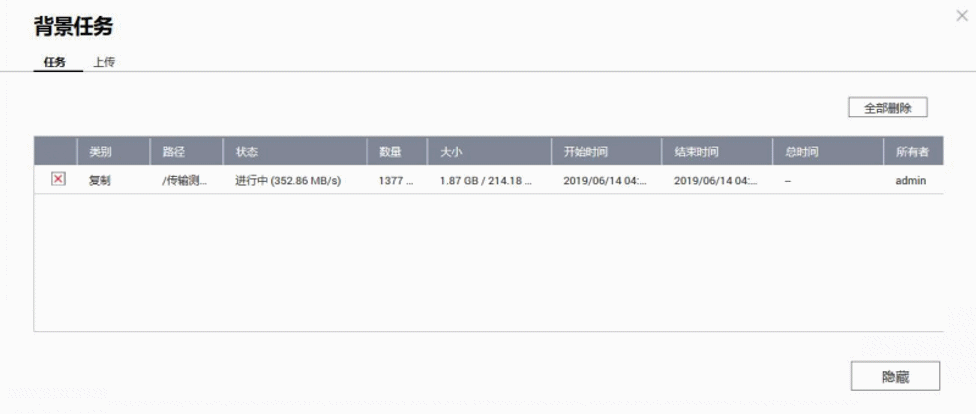
214.18GB文件传输耗时10分41秒,系统显示平均速度为255.1MB/s

如果是直接传输的话,由电脑向932X(内有两块EXOS X16组成RAID0)通过万兆内网进行复制操作,10G大小的单个文件传输的速度基本在400MB/s以上,刚开始的峰值可达583MB/s,整体的速度已比千兆局域网快了5倍左右,等我升级主机以后再开启SSD加速,估计速度能够接近万兆峰值,毕竟官方数据TS-932X的传输速度测试是能跑满万兆带宽的。嗯,我还是先把新主机提上日程吧~
结语

威联通最近出了好几款3.5+2.5的异形设计NAS,我之前也粗浅的研究过,并没有深入体会这样的设计所带来的便利,直到入手了TS-932X才认真的体验了一下。
总的来说,TS-932X这款NAS我这次玩的挺有意思,5+4的异形设计用起来的时候其实很方便,5盘位不仅可组RAID5,还可以选择RAID6乃至RAID10进一步提高数据安全性的同时提高读写速度,而且有以往替换下来的SSD或者说看SSD大降价想要入手作为加速辅助手段都是不错的选择。至于万兆网口,则是威联通对高端玩家和中小型企业的良心福音,尤其是有大量数据流的,数据传输获得的时间效率提升不是一点半点,不过要记得先升级主机,才会玩的更爽啊~ 这次我简单的写了下TS-932X的体验,下一篇我写威联通家的APP~























 1298
1298

 被折叠的 条评论
为什么被折叠?
被折叠的 条评论
为什么被折叠?








